掌握变量处理、语言隔离和结构化占位符可构建高效智能模板:$TM_FILENAME、$SELECTION实现动态插入,${CURSOR}控制光标位置,正则转换支持命名格式自动转换;通过javascript.json等语言专属配置文件实现片段隔离,避免误触发;嵌套占位符${1:default}与默认值机制支持多级联动输入,结合scope字段精确控制激活上下文;团队可通过共享片段插件统一编码风格;设计时应按用户动线优化跳转顺序,并在目标环境中测试触发词、光标流程与变量替换准确性。
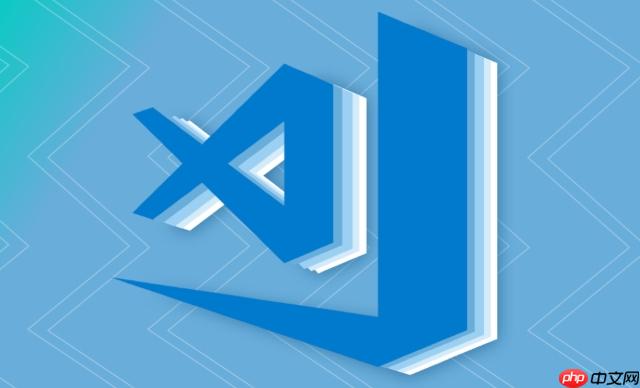
vs code 的代码片段(Snippets)是提升编码效率的利器。在掌握基础语法后,深入理解智能模板和语言特定配置能让开发体验更上一层楼。合理使用这些功能,可以实现上下文感知的自动补全、动态插入内容以及跨语言差异化行为。
智能模板:变量与占位符的高级用法
VS Code 代码片段支持多种预定义变量和转换语法,让模板更具动态性。
- $TM_FILENAME:插入当前文件名,适合用于创建组件或模块时自动生成命名标识
- $SELECTION:将用户选中的文本作为插入内容,适用于包裹操作(如添加标签或函数调用)
- ${CURSOR}:指定光标最终停留位置,替代默认的 $0
- 格式化表达式:例如 ${TM_DIRECTORY/(.*)/([^/]*)/$2/} 可提取路径末尾目录名,常用于项目结构生成
利用变量修饰语法,还能对原始值进行正则替换。比如创建 react 组件时,通过 ${TM_FILENAME/(.*).(js|ts)x?/${1:/pascalcase}/} 自动将文件名转为帕斯卡命名,直接生成类名或函数组件名。
语言特定配置:精准控制触发范围
代码片段可针对特定编程语言定制,避免全局污染和误触发。配置文件需按语言作用域命名,如 javascript.json、python.json 存放于 User/snippets 目录下。
- 每个语言片段文件只在对应语言模式下生效,例如 javascript 片段不会出现在 html 编辑器中(除非显式启用)
- 可通过 scope 字段进一步限定上下文,如设置 “scope”: “source.js” 限制仅在 JS 源码中激活
- 不同语言可用相同前缀但返回不同实现,比如 log 在 JavaScript 输出 console.log,在 python 输出 print()
团队协作中建议将语言片段导出为插件或配置共享,确保成员间编码风格统一,同时减少重复配置成本。
动态逻辑与嵌套占位符设计
复杂场景需要多个联动输入。VS Code 支持嵌套占位符与默认值机制,实现层级化填充。
- 写法 ${1:default} 表示第一个可跳转位置,默认内容为 default,编辑后所有同编号占位符同步更新
- 嵌套使用如 ${2:(${3:param})} 可构建函数参数结构,在输入过程中逐步展开细节
- 结合变量与条件逻辑,例如 ${4:${5:optionalValue}|${6:defaultValue}} 实现分支输入选择(实际效果依赖编辑器解析能力)
设计时应优先考虑用户动线:把最可能修改的内容放在前面,结构固定部分靠后,减少跳转次数。对于高频使用的组件模板,可预留 className、props 等关键字段快速编辑点。
基本上就这些。掌握变量处理、语言隔离和结构化占位符后,就能构建真正贴合开发习惯的智能模板体系。不复杂但容易忽略的是测试环节——每次修改后应在目标语言环境中验证触发词、光标顺序和变量替换是否符合预期。


